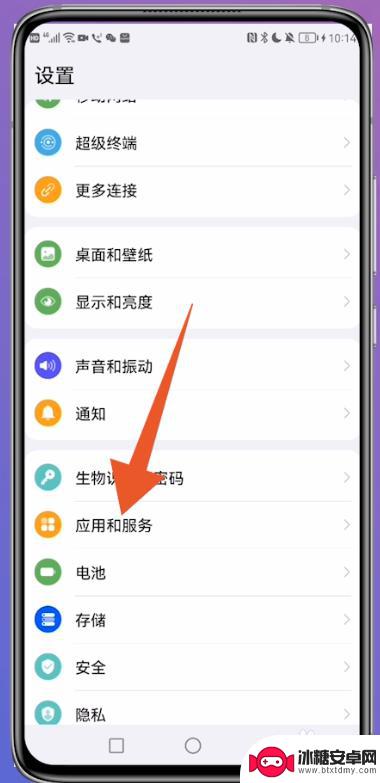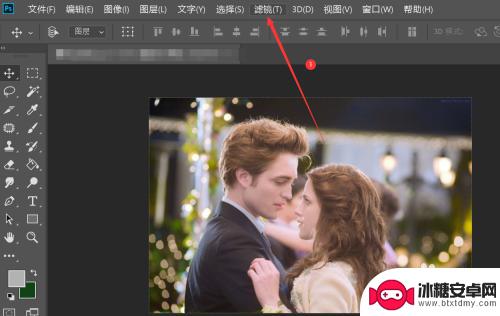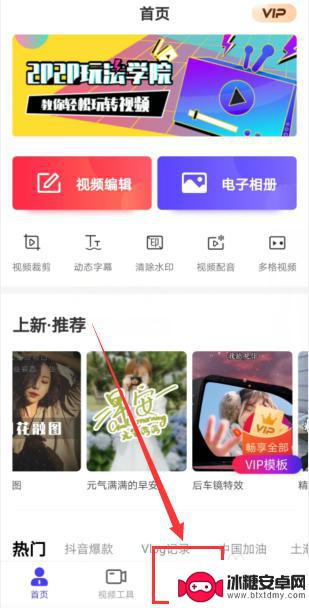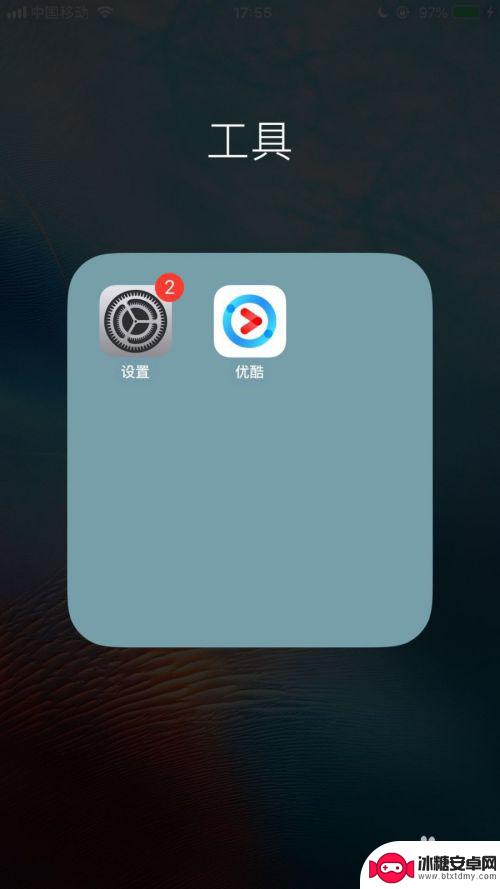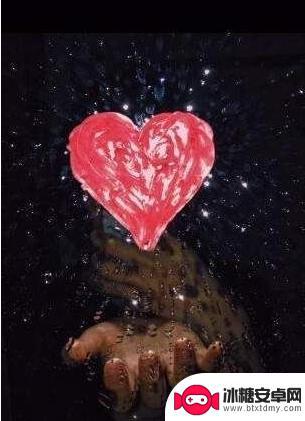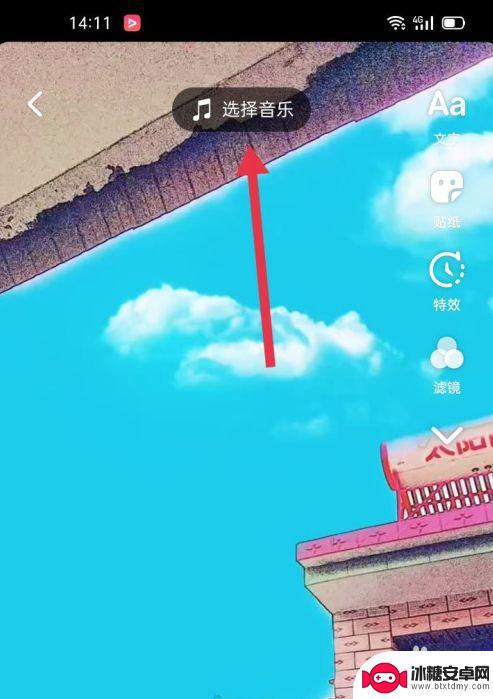手机原相机如何关滤镜模式 华为相机如何关闭自带滤镜功能
手机的相机功能越来越强大,滤镜模式和自带滤镜功能成为了许多人拍摄照片的常用选择,对于一些用户来说,他们可能更倾向于拍摄原汁原味的照片,不喜欢过多的修饰和滤镜效果。对于拥有手机原相机和华为相机的用户来说,如何关闭滤镜模式和自带滤镜功能呢?下面我们就来详细了解一下。
华为相机如何关闭自带滤镜功能
具体方法:
1.在手机界面点击相机。
2.进入相机向左滑动。
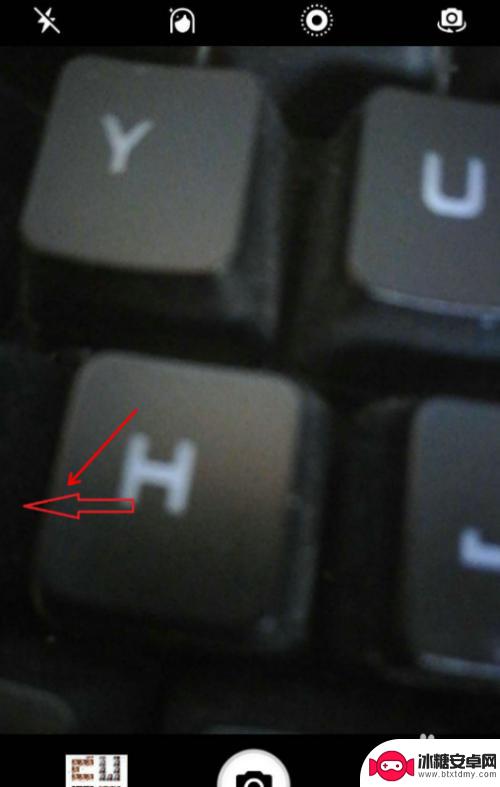
3.然后在相机模式界面点击滤镜。
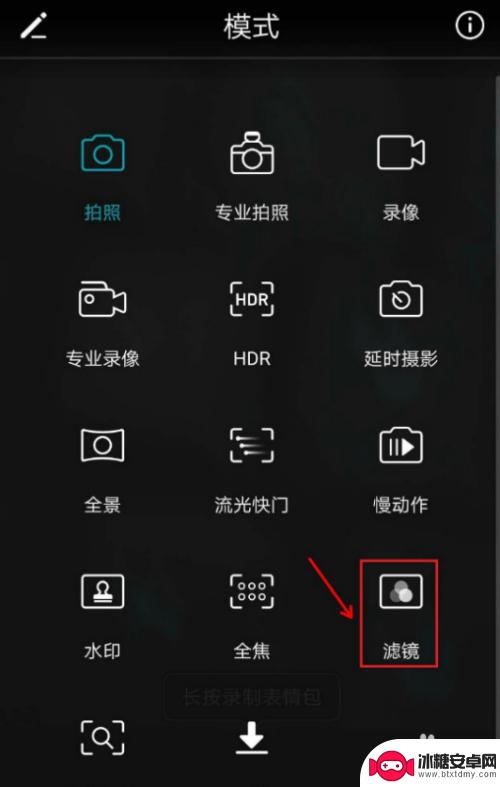
4.再点击右下角的滤镜模式。

5.从中间去掉之前选择的滤镜模式,现在点击“原图”即可关闭华为相机自带的滤镜了。

6.具体步骤总结如下:
1、在手机界面点击相机。
2、进入相机向左滑动。
3、然后在相机模式界面点击滤镜。
4、再点击右下角的滤镜模式。
5、从中间去掉之前选择的滤镜模式,现在点击“原图”即可关闭华为相机自带的滤镜了。
以上是关于如何关闭手机原生相机滤镜模式的全部内容,如果还有不明白的用户,可以按照小编的方法来操作,希望能够帮助到大家。
相关教程
-
华为微信视频怎么开美颜和滤镜功能 华为手机微信视频怎么开启美颜和滤镜
随着社交媒体的普及,微信视频已成为人们日常交流的重要方式之一,华为手机作为一款领先的智能手机品牌,其在微信视频中的美颜和滤镜功能备受用户关注。想要在微信视频中展现更加美丽的自己...
-
手机人像滤镜怎么调出高级感 如何使用滤镜调出高级感
手机人像滤镜怎么调出高级感,在如今社交媒体的繁荣时代,人们越来越注重如何在照片中展现出高级感,而手机人像滤镜成为了许多人追求高质感照片的利器。通过巧妙地运用滤镜来调整照片的色调...
-
手机怎么视频滤镜 手机视频怎么加滤镜
随着手机摄影及视频的普及,人们越来越喜欢通过手机拍摄记录生活中的点滴,而在手机拍摄视频时,加上滤镜不仅可以提升视频的质感,还能让视频更有创意和吸引力。手机视频怎么加滤镜呢?手机...
-
苹果手机黑黄照片滤镜怎么设置 如何调整苹果手机的色彩滤镜效果
苹果手机作为目前市场上最受欢迎的智能手机之一,其拍照功能一直备受用户们的追捧,其中黑黄照片滤镜成为了一种热门的拍照效果,让照片看起来更加独特和艺术。许多用户对于如何设置和调整苹...
-
抖音滤镜爱心图片(抖音滤镜爱心图片怎么弄)
今天给大家介绍有关抖音滤镜爱心图片的相关内容,希望对大家有所帮助,一起来看看吧。1抖音的爱心符号是什么?抖音出现的爱心符号是你看了别人的视频给别人的视频点赞就会出现的,是对别人视频...
-
抖音一半滤镜怎么弄的(抖音怎么滤镜一半一半)
很多朋友对于抖音一半滤镜怎么弄的和抖音怎么滤镜一半一半不太懂,今天就由小编来为大家分享,希望可以帮助到大家,下面一起来看看吧!1怎么分段用滤镜?具体操作步骤如下:1. 在抖音中选择...
-
如何拆手机显示屏 怎么正确拆解手机外屏
在日常生活中,手机已经成为我们生活中不可或缺的一部分,随着时间的推移,手机屏幕可能出现问题,需要进行更换或修理。如何正确地拆解手机外屏成为了许多人关注的焦点。正确的操作方法不仅...
-
手机怎连接网络 手机连接WIFI网络设置
手机已经成为我们日常生活中必不可少的工具,而连接网络更是手机功能的基础之一,手机可以通过多种方式连接网络,其中最常见的方式就是连接WIFI网络。连接WIFI网络可以让手机实现快...
-
苹果手机怎么样设置无线网 iPhone如何连接WIFI
苹果手机作为一款领先的智能手机品牌,其连接无线网络的设置也是非常简单方便的,用户只需打开手机的设置,进入Wi-Fi选项,然后选择要连接的无线网络并输入密码即可轻松连接上互联网。...
-
门禁卡怎么设置手机用密码 手机门禁卡设置方法
现代科技的发展使得门禁系统也变得更加智能化,我们可以通过手机来设置门禁卡的密码,实现更加便捷的出入方式。手机门禁卡设置方法也变得更加简单易行,让我们可以随时随地控制自己的出入权...